Suite à la sortie de la mise à jour 10.6.3 de Snow Leopard, j’ai bien évidemment tenté l’upgrade de mon système. Malheureusement ca n’a pas vraiment fonctionné comme prévu, et je me suis retrouvé à devoir réinstaller mon Hackintosh.
Comme la technique a évolué depuis mon premier tutorial à ce sujet, j’en profite donc pour refaire la méthode complète. Cette méthode ne gère plus le dual boot avec Windows, mais pour ceux qui souhaiteraient le faire, je vous invite à vous rendre sur la première version du tuto ici. Pour ma part, je me suis vite rendu compte que je n’utilisais plus Windows. Je l’avais gardé à l’origine pour le jeu, mais n’ayant pas le temps de jouer, et tout mes softs utiles existant sous Mac, ce système n’avait plus raison d’être. D’autant plus qu’on peut avoir un Windows intégré à Mac grace à Vmware, tout ceci fonctionnant sans problème avec la configuration proposée.
Je reprend volontairement le contenu d’anciens posts histoire de faire une synthèse complète, cet article venant complètement remplacer les anciens.
I. Hackintosh ??
Hackintosh est un mot né d’un mix entre hacking et mackintosh. Le hackintosh, c’est en fait un pc sur lequel est installé un système Mac OS ! Cela est possible depuis que les Mac sont basés sur des processeurs Intel, comme les PC. Mais attention: on ne peut pas installer Mac OS sur n’importe quel pc, ce serait trop facile ! Il faut une configuration étudiée, avec des composants qui ont été testés compatibles avec Mac OS.
Une grosse base de données sur le matériel compatible existe ici. Je vais vous proposer ici ma configuration, sélectionnée pour sa grande compatibilité, qui permet d’installer Mac OS Leopard 10.6.3 sans bidouille, juste en insérant le CD d’installation qu’on peut acheter dans le commerce.
II. Pourquoi ?
Je lorgne depuis un bon moment du côté des macs, notamment des imac 24 ou 27″. Pourquoi ? C’est beau, très beau: ordinateur tout intégré dans l’écran, alu brossé, très belle qualité d’écran… Bref, perso j’adore le design:

Puis les macs sont vraiment géniaux pour ceux qui font de la photo ou de la vidéo, domaines que j’aime beaucoup.
De plus, depuis que j’ai un iPhone, j’ai un tas d’applications très sympas, qu’on peut synchroniser avec leurs homologues sur Mac. C’est d’ailleurs depuis que j’ai mon iphone que j’ai mis un pied dans le monde mac et que je m’y suis autant intéressé.
Par contre, c’est cher :( (surtout vu la baisse de prix des PC aujourd’hui), même si beaucoup diront que la qualité est là, et côté évolutivité, ca reste limité, car il est difficile d’ouvrir l’écran pour aller changer des composants. C’est faisable, bien sûr, mais pas des plus simples.
C’est pourquoi la solution du hackintosh est aussi intéressante: la configuration à assembler est beaucoup moins couteuse, et il est très facile d’y ajouter des composants ou d’upgrader la configuration (mémoire, disque dur, voire même processeur).
III. Combien ? / Quelle configuration ?
Après avoir longuement décortiqué plusieurs forums et blogs, je me suis finalement arrêté sur cette configuration:
- Carte mère Gigabyte G31M-ES2L – Socket 775 – Chipset Intel G31: 42.90€
- Carte Graphique GeForce 8400GS – 512 Mo DDR2 – PCI-Express 16X: 31.30€
- Mémoire Kit de 2 Barrettes CORSAIR DDR2 PC2-6400 – 2 x 2 Go (4 Go) 800 MHz – CAS 5 – XMS2 – TWIN2X4096-6400C5: 43.99€
- Processeur INTEL Core 2 Duo E8400 – 3.0 GHz – 65 Watts – 0.045µ: 147.85€
- Graveur DVD Interne 20X – DVR-216D – SATA – Bulk Ivoire: 21.49€
- 2 X Disque dur interne 3.5» 500 Go 16 Mo 5400 tr/min – SATA II – Spin point F2EG Eco Green – SAMSUNG-HD502HI: 2 X 47.49€
- Carte FireWire 800 PCI 64 Bits 2×1394B +1×1394A: 59€
A ca il faut ajouter un boitier et une alimentation (parfois fournie avec le boitier). Pour ma part j’ai opté pour un petit boitier laqué blanc (Boîtier PC Moyen Tour Corona R-3 – Blanc : 39.50€), auquel j’ai ajouté un bel écran 24″ (compter environ 200€), ainsi que le clavier et souris Magic Mouse officiels Apple (pour me faire plaisir, et parce que le clavier apple est vraiment très agréable).
Bref, à ce jour, donc (car les prix bougent beaucoup), ma config peut couter entre 450€ (composants minimums) et 700€ (selon si on achète un boitier, écran, etc…).
En comparant aux modèles imac, cette configuration est à peu près l’équivalente de l’imac 24″ 3Ghz qui coutait il y a peu de temps encore 2000€, la différence n’est donc pas négligeable.
Donc ok, ce n’est pas tout intégré, c’est moins design qu’un imac, mais là l’argument prix pèse assez lourd.
Tout le monde n’aura pas besoin de la carte Firewire, personnellement je l’ai prise car la carte mère commandée en est dépourvue, et que j’en ai besoin pour les transferts de vidéo depuis mon camescope. Sans compter que c’est beaucoup plus rapide pour les transferts de données sur des disques externes.
Pour les disques durs, j’ai finalement opté pour deux disques de 500Go plutot qu’un seul de 1To, l’un pour le système Mac, l’autre pour Time Machine (l’excellent système de backup intégré à Mac). Et puis cela évite de mettre tous ses oeufs dans le même panier. Ces disques Samsung sont réputés pour être silencieux et consomment peu d’énergie. Ce sont des 5400 tours/min, mais c’est bien suffisant pour l’utilisation que j’en ai, et le transfert de vidéo n’en souffre aucunement.
Certains me diront surement que cette configuration n’est pas la meilleure actuelle, mais ce n’est pas ce qui est recherché: il nous faut du matériel hautement compatible avec Mac OS (tellement compatible que le système n’y voit aucune différence), à bon tarif, et tout de même suffisamment performant pour l’utilisation prévue. J’ai donc fait le choix de cette configuration, et aujourd’hui je ne le regrette pas, car l’installation a été très simple, et la machine est très rapide.
Une note importante toutefois: il existe deux versions de cette carte mère G31M-ES2L. Il faut bien veiller à prendre une V1, car sur la V2, la carte réseau intégrée n’est pas reconnue. Au pire, si vous avez une V2, il faudra y ajouter une carte réseau en PCI, la carte intégrée ne foncitonnant pas avec le système Mac.
IV. Assemblage
Je ne vais pas faire un tuto sur l’assemblage d’un pc, si vous vous intéressez à cet article c’est que vous avez déjà de bonnes connaissances dans le domaine. Sinon une petite recherche sur Google vous indiquera de nombreux tutos.
La config assemblée chez moi donne ca:
Après l’avoir montée, je me suis appercu d’une seule lacune sur cette config: la carte vidéo, de part son radiateur passif, occupe deux slots PCI, ce qui fait qu’il ne reste plus qu’un slot utilisable, utilisé chez moi par la carte Firewire. Difficile donc d’ajouter une autre carte, même si je ne vois pas bien ce qu’il manque ici (un tuner TV ou une carte wifi intégrée ?).
V Pré installation
Avant l’installation, il faudra d’abord télécharger quelques fichiers nécessaires:
et il faudra bien sûr un DVD d’installation Retail 10.6 de Mac OS X Snow Leopard (vendu dans la plupart des boutiques informatiques…).
Une fois que vous avez tout ca:
- Gravez le CD de Boot sur un CD-R, a vitesse lente de préférence.
- Prenez une clef USB/CD, et mettez y Chameleon, Kext Helper et AppleHDA.
V. Installation
- Allumez le PC, insérez le CD Boot pour booter dessus (pensez à mettre le lecteur CD en première position dans le bios si nécessaire)
- Dès que votre lecteur DVD a fini de travailler et qu’un menu apparait avec la liste des disques durs, échangez le CD avec le DVD de Snow Leopard; appuyez ensuite sur F5 pour rafraichir la liste.
- Là apparait dans la liste le disque d’installation de Mac. Sélectionnez le puis validez par Entrée.
- Vous arrivez maintenant sur le DVD d’installation de Mac OS.
- Choisissez votre langue
- dans le menu tout en haut, allez dans « Utilitaires », puis « Utilitaire de disque ».
Pour ma part, le partitionnement reste très simple, puisque je ne fais qu’une partition pour le système Mac.
- le format du disque doit être GUID.
- tout le disque est consacré au système Mac, la partition sera donc formattée avec le format HFS+ (MAC OS Etendu journalisé).
Une fois le partitionnement terminé:
- Quittez l’Utilitaire de disque, et suivez les instructions pour installer Mac OS. (Vous pouvez, dans « Personnaliser », supprimer les langues superflues etc…)
- A la fin de l’installation, vous aurez le « √ » vert; et vous rebootez (il est possible que vous ayez un message d’erreur disant que l’installation a échoué, en fait c’est juste le reboot qui peut échouer, l’installation étant complète)
- Remettez le CD de Boot à la place de votre DVD d’installation, puis sélectionnez le disque dur sur lequel vous venez d’installer Snow Leopard, puis validez par Entrée pour lancer le système
Félicitations, Mac OS est installé !!!
Une fois sous Mac OS, nous allons installer Chameleon, qui permettra de démarrer le système Mac sans le cd de Boot. Cette installation va également installer quelques fichiers nécessaires pour que tout le matériel soit reconnu.
- Première chose à faire, sortez la clef/le cd où vous avez Kext Helper, le Kext et Chameleon.
- Installez Chameleon en double cliquant dessus et en laissant tout par défaut.
- installez la carte vidéo en suivant le petit tutorial que j’ai fait ici.
Il ne reste plus qu’à redémarrer, vous devez maintenant avoir un système parfaitement fonctionnel !
Il ne reste plus qu’à se rendre dans le menu mise à jour pour effectuer la mise à jour du système en 10.6.3:
Il s’agit d’une mise à jour combo (pas besoin de faire les mises à jour intermédiaires, on passe directement à la 10.6.3, mais là la mise à jour pèse pas loin de 900Mo…)
Une fois la mise à jour terminée, le pc redémarre. Il reste une dernière étape, car cette mise à jour a fait sauter le son :/
Pour le retrouver, il faut maintenant utiliser Kext Helper. Faites glisser dans la fenêtre qui s’ouvre le fichier AppleHDA.kext (après l’avoir décompressé). Tapez le mot de passe administrateur, et validez.
Redémarrez une dernière fois, et tout est maintenant terminé ! (pour le son, il suffit de sélectionner Haut parleurs internes). Voilà un système Mac totalement à jour, sur un Hackintosh, et en 64 bits s’il vous plait :D
VI. Fin de l’installation
Pour le côté sécurité des données, il ne reste plus qu’à activer Time Machine sur le MAC. Indiquez lui le second disque dur, et le tour est joué.
Mac OS fonctionnera parfaitement, comme sur un véritable MAC.
J’utilise maintenant cette configuration depuis quelques semaines sans le moindre problème (ce tuto est d’ailleurs écrit sur le Mac ;-) ).
Pour les rares fois où j’ai besoin de Windows, j’en ai installé un sous Vmware pour Mac. La puissance de cette configuration permet de faire fonctionner sans aucun soucis le système Mac, et un Windows à l’intérieur de celui ci.
Voilà ! Au passage un grand merci à maxo0 qui a été l’un des premiers à expliquer la manip complète pour cette carte mère. Je n’ai fait que compléter et regrouper toutes les infos pour la config complète. Le tuto d’origine est disponible ici.




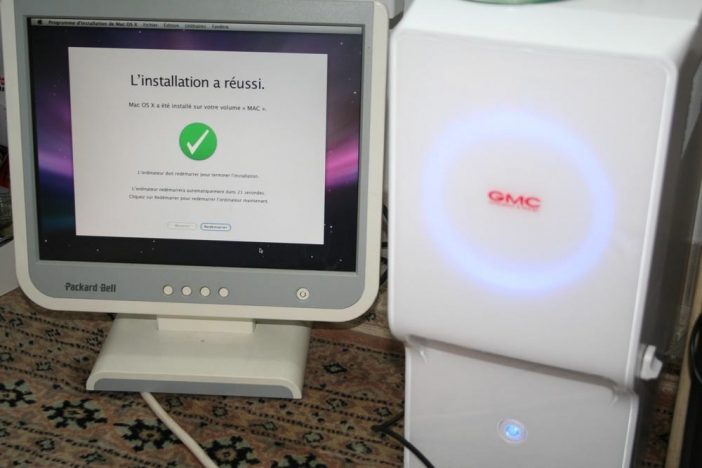
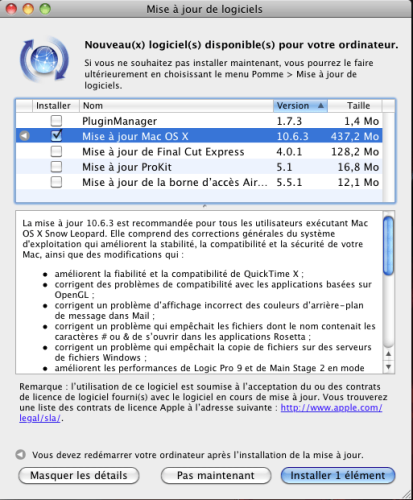
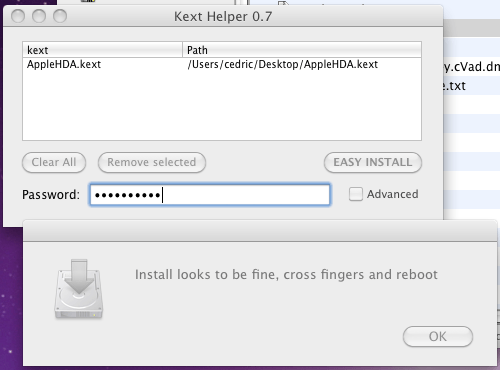





0 réaction